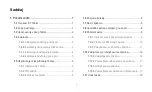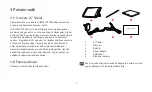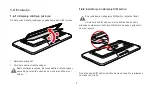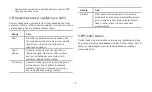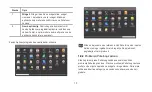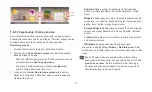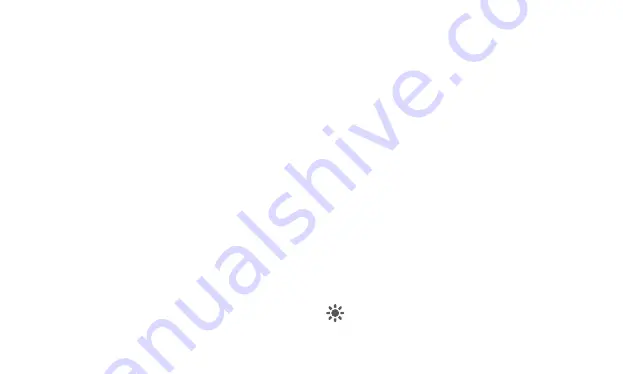
7
z
Po
č
etni
−
Pritisnite za otvaranje Po
č
etnog zaslona Ako pregledavate
proširenja Po
č
etnog zaslona, ovo vas vra
ć
a na prvu plo
č
u
Po
č
etnog zaslona.
−
Pritisnite i držite kako biste otvorili zaslon s najskorije
korištenim aplikacijama.
z
Izbornik
−
Pritisnite za otvaranje izbornika opcija sa stavkama koje uti
č
u
na trenutni zaslon aplikacije.
−
Pritisnite i držite za otvaranje tipkovnice kako biste poduzeli
brzo pretraživanje na nekim zaslonima.
−
Dok ste na zaklju
č
anom zaslonu, a predložak za otklju
č
avanje
nije postavljen, pritisnite za otklju
č
avanje zaslona.
z
Natrag
−
Pritisnite za vra
ć
anje na prethodni zaslon.
−
Pritisnite za izlaz iz pokrenute aplikacije.
−
Ako je tipkovnica na zaslonu otvorena, pritisnite za zatvaranje
tipkovnice.
z
Pozivanje
−
Pritisnite za prikaz zaslona
Call log
.
−
Pritisnite za nazivanje.
z
Kraj
Za vrijeme trajanja poziva, pritisnite za završetak poziva.
z
Poja
č
avanje/Smanivanje glasno
ć
e
−
Za vrijeme trajanja poziva, pritisnite za poja
č
avanje ili
smanjivanje glasno
ć
e.
−
Kada Tablet zvoni, pritisnite Smanjivanje glasno
ć
e kako biste
isklju
č
ili zvono.
−
Na Po
č
etnom zaslonu, kada nijedan poziv nije u tijeku, pritisnite
za pove
ć
avanje ili smanjivanje glasno
ć
e zvuka zvona, ili
postavite da Tablet uop
ć
e ne zvoni.
−
U drugim aplikacijama, pritisnite za kontrolu glasno
ć
e glazbe,
izgovorenih smjernica i drugog zvuka.
−
Pritisnite i držite za brzo postavljanje zvuka zvona na
maksimum ili minimum.
z
OFN
(Opti
č
ka navigacija prstom)
−
Okre
ć
ite tipku
OFN
za navigaciju kroz stavke koje se mogu
odabrati na zaslonu. Odabrana stavka je istaknuta.
−
Pritiskanje tipke
OFN
je isto što i dodirivanje odabrane stavke
prstom.
−
Pritiskanje i držanje tipke
OFN
je isto što i dodirivanje i držanje
odabrane stavke prstom.
Neke radnje, kao što su otvaranje doga
đ
aja u prenatrpanom
kalendaru, odabiranje veze ili polja obrasca na web stranici ili
Summary of Contents for IDEOS S7 Slim
Page 1: ...S7 Tablet User Guide ...